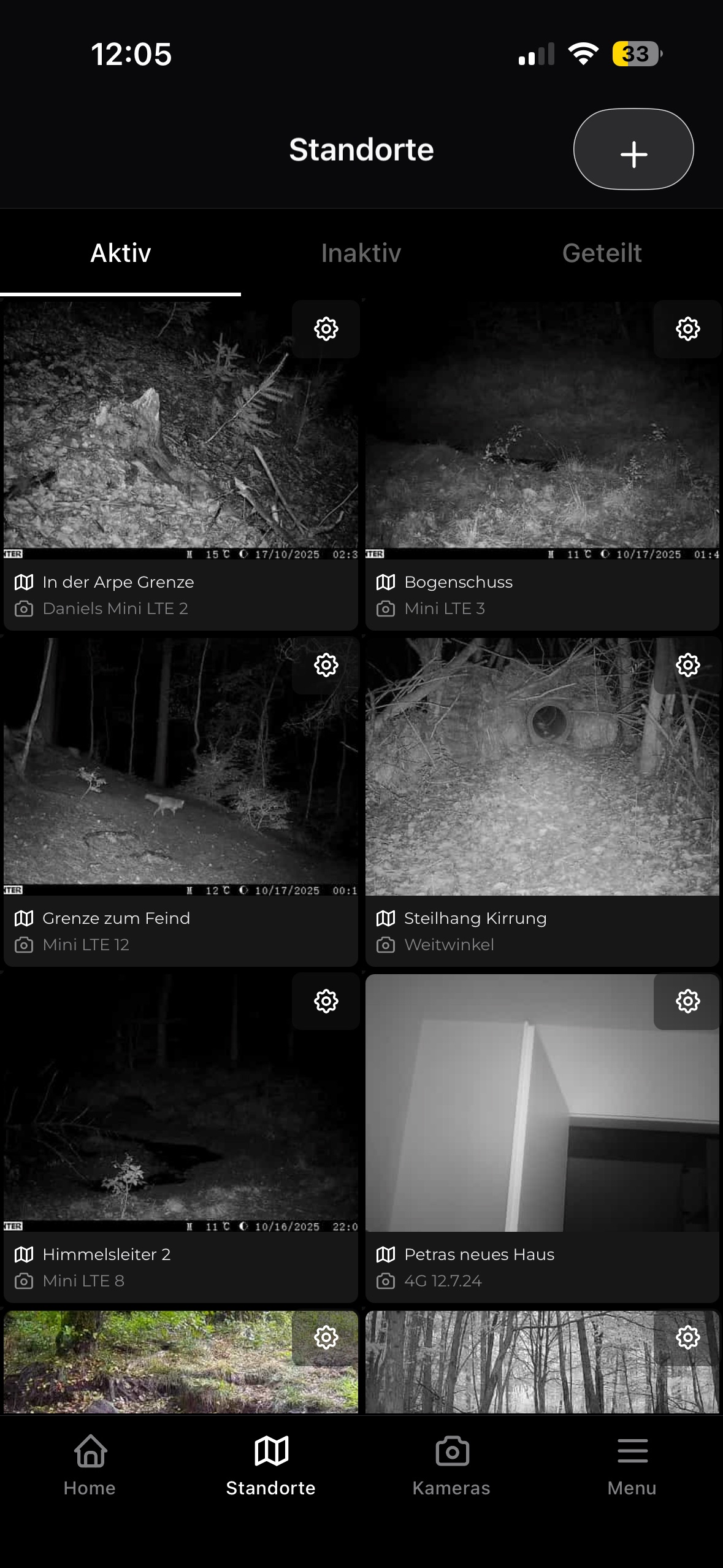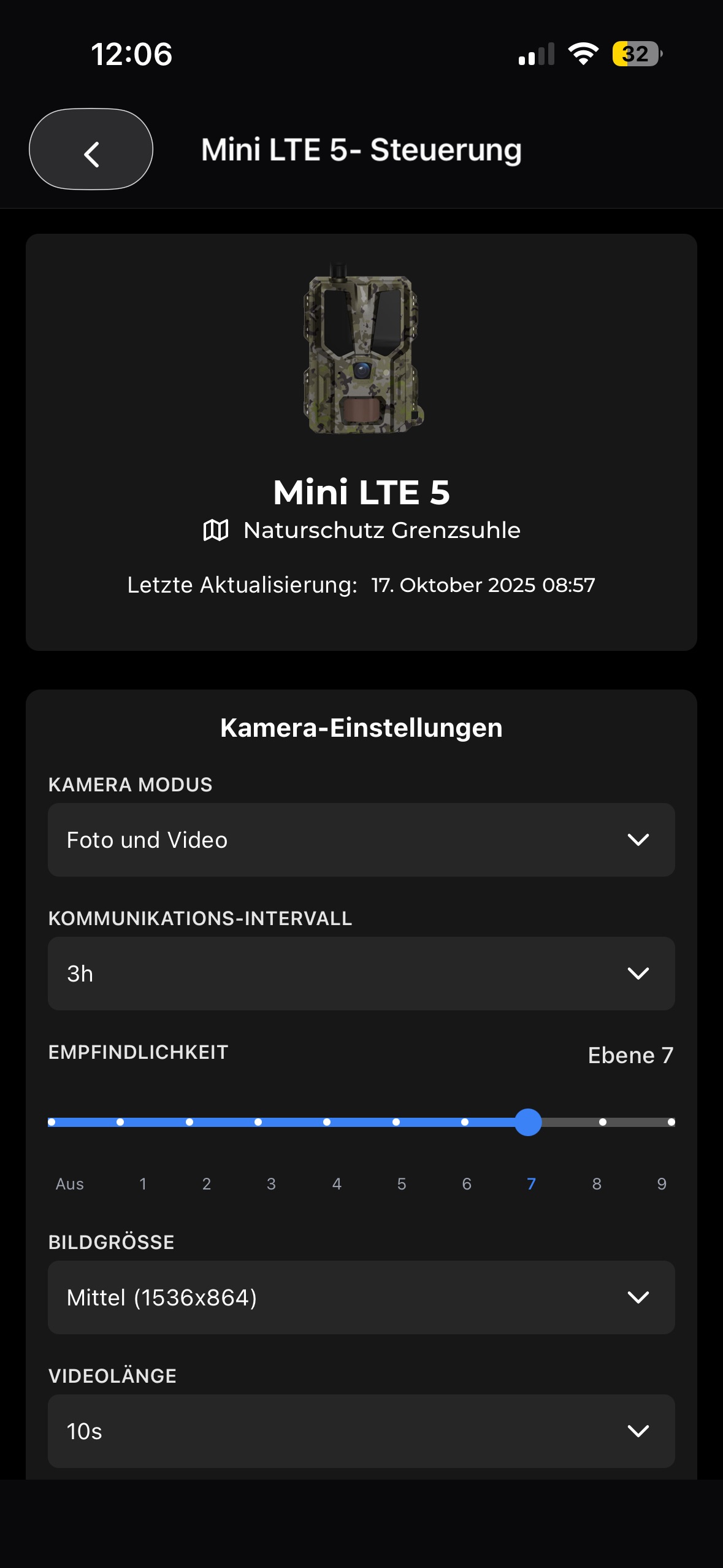Avoin riistakamerasovellus
GSM-riistakameroidemme kanssa käytettäväksi suunniteltu Modernhunter-sovellus. Kameroidemme lisäksi sovellus toimii lähes kaikkien markkinoilla olevien GSM-riistakameroiden kanssa. Tämä tarkoittaa, että sinun ei enää tarvitse useita riistakamerasovelluksia älypuhelimessasi. Lataa sovellus älypuhelimeesi jo tänään!


Kaikki tarvitsemasi ominaisuudet. Yhdessä sovelluksessa.
Modernhunter on kehitetty metsästäjille, jotka haluavat hallita riistakamerojaan ammattimaisesti. Merkistä riippumatta - sovelluksemme avulla sinulla on kaikki kamerasi näkyvissä ja saat kuvat suoraan älypuhelimeesi.
Usein kysytyt kysymykset
Onko sinulla lisää kysymyksiä? Ota yhteyttä.
Kuinka asetan Seissiger-kameran Supersim-kortilla (Supersim-versio)?
Vaihe 1: Lisää kamera Avaa sovelluksen valikosta Kamerat-sivu. Napauta oikeassa yläkulmassa olevaa “+”-kuvaketta. Valitse Vakio
Kuinka asetan SEISSIGER (vakio
Tämä ohje koskee SEISSIGER Special-Cam -malleja vakioversiossa (SIM-lukitsematon), ei SUPERSIM-versiota. Seuraavien vaiheiden avulla määrität kamerasi käytettäväksi Modernhunter-SIM-kortin kanssa. 🪪 Vaihe 1: Kameran lisääminen Modernhunteriin Avaa Modernhunter-sovellus tai Modernhunter-portaali. Valitse Kamerat → “+” ja valitse Vakio-kamera. Suorita määritys loppuun asti, kunnes näytölle ilmestyy yksilöllinen sähköpostiosoite.Tämä sähköpostiosoite toimii jatkossa vastaanottajana, johon kamera lähettää kuvat.👉 Kopioi tai kirjaa tämä osoite muistiin. 💻 Vaihe 2: PC-ohjelman lataaminen Lataa Windows-ohjelma “WirelessPlus 0.5”: Lataa Avaa ohjelma tietokoneellasi. 📂 Vaihe 3: Mallitiedoston lataaminen Napsauta vasemmasta alakulmasta “Load…” ja lataa ohjelmaan tiedosto“Seissiger_Modernhunter_Config.CFG”. Mallimääritystiedosto Tärkeimmät asetukset (esim. APN ja verkkoasetukset) on jo valmiiksi määritetty oikein. ✉ Modernhunter-sähköpostiosoitteen syöttäminen Syötä kohdassa “Recipients” kenttään Email 1 Modernhunterissa vaiheessa 1 luotu vastaanottajan sähköpostiosoite. 💾 Vaihe 4: Tiedoston tallentaminen Tallenna asetukset valitsemalla “Save as…”.Valitse tiedostotyypiksi: MMSCFG.BIN. Tallenna uusi määritystiedosto suoraan SD-kortille. 📸 Vaihe 5: Asetusten lataaminen kameraan Aseta SD-kortti SEISSIGER Special-Cam -kameraan (vakioversio). Käännä kamera SETUP-tilaan. Avaa valikko → 2G tai LTE → Setup SD-kortilta ja vahvista.Kamera lataa tallennetut asetukset automaattisesti. ✅ Valmis! SEISSIGER Special-Cam (vakioversio) on nyt yhdistetty Modernhunter-tiliisi.Tästä eteenpäin kamera lähettää kaikki kuvat automaattisesti Modernhunter-SIM-kortin kautta luotuun sähköpostiosoitteeseen, ja kuvat näkyvät suoraan Modernhunter-tililläsi.
Kuinka yhdistän Zeiss Secacam -kameran niin, että tallenteet näkyvät automaattisesti Modernhunter-tililläni?
Zeiss Secacam -kameran yhdistäminen Modernhunteriin Tämän ohjeen avulla voit määrittää Zeiss Secacam -kamerasi niin, että kuvat näkyvät automaattisesti Modernhunter-tililläsi. Vaihe 1: Kameran lisääminen Modernhunteriin Avaa Modernhunter-sovellus Siirry kohtaan Kamerat ja napauta oikeasta yläkulmasta “+” Valitse Vakiokamera Valitse valmistajaksi “Secacam” ja mikä tahansa Secacam-malli Napauta “Seuraava” Anna kameran nimi ja määritä kameran sijainti Ohita SIM-vaihe(Zeiss-kamerat käyttävät Zeissin omaa SIM-korttia, eivät Modernhunter-SIM-korttia) Viimeistele määritys ➡ Tärkeää:Lopuksi Modernhunter luo yksilöllisen kamerakoodin, esimerkiksi:mh-123abcTarvitset tätä koodia seuraavissa vaiheissa. Vaihe 2: Kameran nimen muuttaminen Zeiss Secacam -sovelluksessa Jotta Modernhunter pystyy kohdistamaan kuvat oikein, Zeiss-sovelluksessa olevan kameran nimen on sisällettävä täsmälleen Vaiheessa 1 saatu kamerakoodi. Avaa Zeiss Secacam -sovellus Siirry valikossa kohtaan KAMERAT ja valitse kamera, jonka haluat yhdistää Modernhunteriin Napauta oikeassa yläkulmassa olevaa rataskuvaketta Lisää kohtaan KAMERAN NIMI Modernhunter-kamerakoodi Vaiheesta 1, esimerkiksi:Secacam3 mh-123abc ⚠️ Tärkeää: Kopioi koodi täsmälleen oikein Ei ylimääräisiä välilyöntejä, ei lisämerkkejä, ei kirjoitusvirheitä Vaihe 3: Kameran jakaminen Modernhunterille Pysy Zeiss Secacam -sovelluksessa kameran ollessa auki Valitse JAA KAMERA Napauta LISÄÄ UUSI YHTEYSTIETO Lisää vastaanottajaksi seuraava sähköpostiosoite: secacam@mh-cam.de Odota, että Modernhunter hyväksyy jakopyynnön.Tämä voi kestää hetken. Kun pyyntö on hyväksytty, asennus on valmis. 🎉 Valmista! Zeiss Secacam on nyt onnistuneesti yhdistetty Modernhunteriin: Kamera on lisätty Modernhunteriin Kameran nimi vastaa yksiselitteisesti Modernhunter-kamerakoodia Kuvat jaetaan suoraan Modernhunterille kameran jakamisen kautta 📸 Tulos:Kaikki uudet kuvat näkyvät automaattisesti ja normaalisti Modernhunter-tililläsi.
Kuinka yhdistän ICU-riistakamerani Modernhunteriin?
Vaihe 1: Lisää kamera Avaa Modernhunter-sovellus, mene valikkoon ja siirry sivulle Kamerat. Napauta oikeassa yläkulmassa olevaa “+”-kuvaketta. Valitse Vakio
Dörr-riistakamera
Tiedot tulevat pian.
Spypoint-riistakamera
Tiedot tulevat pian.
Kuinka otan push-ilmoitukset käyttöön tai poistan ne käytöstä?
Push-ilmoitukset voidaan ottaa käyttöön tai poistaa käytöstä sovelluksessa. Avaa sivuvalikko, siirry kohtaan Asetukset (Paramètres) ja vieritä alas, kunnes näet vaihtoehdon Ota ilmoitukset käyttöön (Activer les notifications).
Kuinka voin jakaa tallenteita ystävien kanssa ilmaiseksi?
🔗 Yhdistä kontaktit Ennen kuin voit jakaa kameroiden sijainteja ja niiden tallenteita muiden käyttäjien kanssa, sinun on ensin yhdistettävä oma tilisi ystäväsi tiliin. Avaa Modernhunter-sovellus → Valikko → Kontaktit. Vaihtoehto A: Anna ystävällesi sivun yläreunassa näkyvä koodisi. Ystäväsi syöttää tämän koodin näppäimistökuvakkeen (1) avulla oikeassa yläkulmassa. Vaihtoehto B: Näytä ystävällesi QR-koodi kontaktisivullasi (Näytä QR-koodi), jonka hän voi skannata kamerakuvakkeella (2) oikeassa yläkulmassa. Ystäväsi saa yhteyspyynnön ja vahvistaa sen. → Nyt olette yhteydessä ja voitte jakaa kameroiden sijainteja keskenänne. 📍 Sijainnin jakaminen Avaa Valikko → Sijainnit. Valitse haluamasi sijainti ja napauta hammasrataskuvaketta (⚙) avataksesi sijainnin asetukset. Alareunassa voit valita, kenellä kontakteista on pääsy tähän sijaintiin. 🔒 Käyttöoikeuksien määrittäminen 🔒 Lukittu lukko: vain katseluoikeus (voi nähdä tallenteet). 🔓 Avoin lukko: täysi pääsy (voi ohjata kameroita, pyytää HD-tallenteita ja poistaa tallenteita).
Mitä voin nähdä ja hallita kameran sivulla?
Kameran sivulla näet yleiskatsauksen kaikista yhdistetyistä kameroistasi. Yhdellä silmäyksellä voit tarkistaa: Kameran asennuspaikan Päivämäärän ja kellonajan, jolloin kamera viimeksi otti yhteyden palvelimeen Kuinka kauan on kulunut kameran viimeisestä verkkoyhteydestä Kun napautat kameraa, avautuu yksityiskohtainen näkymä, jossa on kattavat tiedot ja hallintavaihtoehdot. 📷 Kameratiedot: Akun varaus SD-kortin käytetty tallennustila Signaalin voimakkuus Lämpötila SIM-kortin tiedot ⚙️ Toiminnot ja asetukset: SD-kortin alustaminen Kameran uudelleenkäynnistys Verkon haku (parhaan signaalin löytämiseksi) Jos haluat muuttaa kameran asetuksia, avaa Kameran asetukset. Sovellus tarjoaa näin aina täydellisen yleiskuvan kameroidesi tilasta ja mahdollistaa niiden etähallinnan ilman, että sinun tarvitsee mennä paikan päälle.